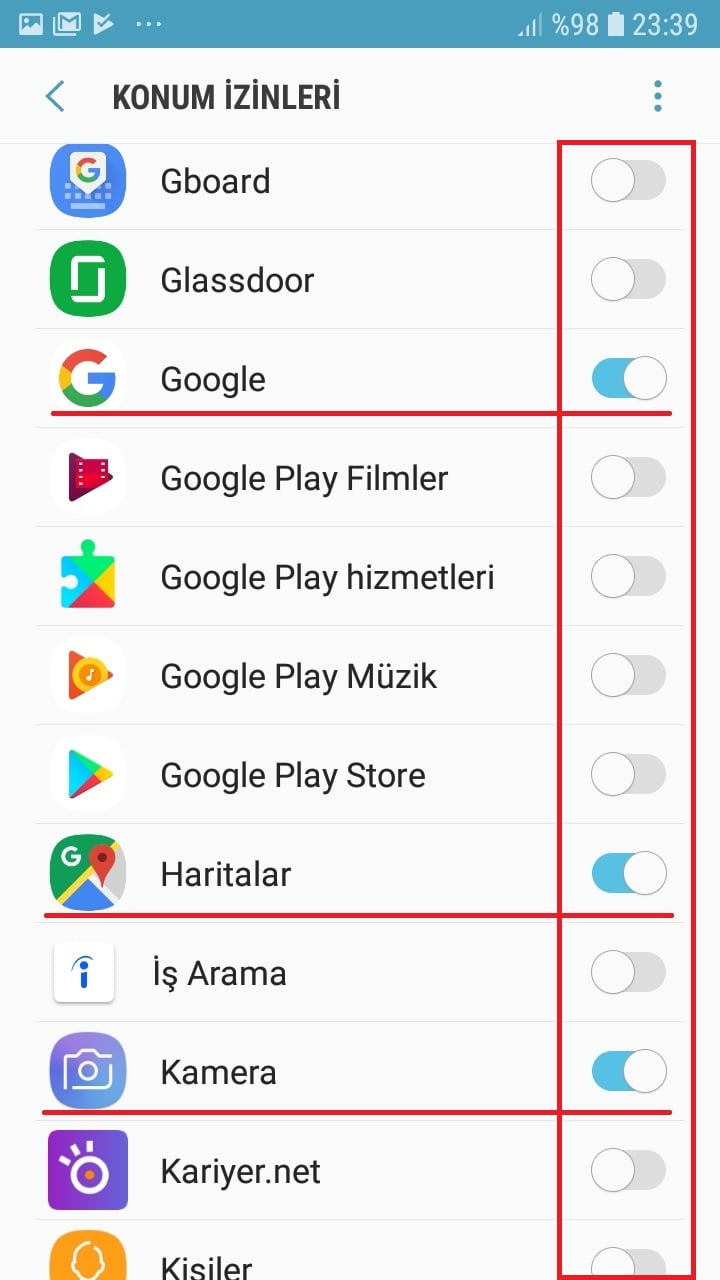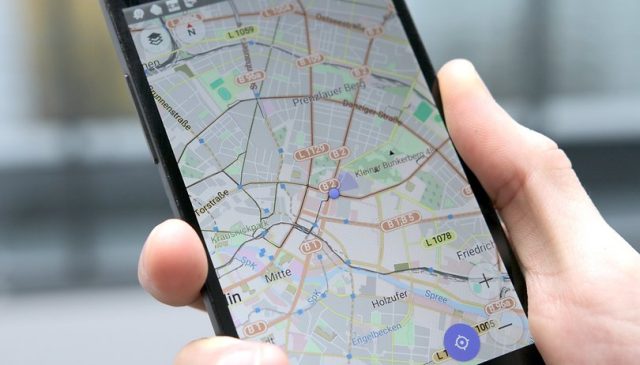
Uygulama yüklerken, konum bilgilerimize (anlık olarak) erişmek isteyen ve bunun için erişim izni isteyen uygulamalarla sıkça karşılaşırız. Uygulamayı Android cihazımıza yüklememiz gerektiğinden dolayı, genellikle bu izni düşünmeden veririz. Google Haritalar (Google Maps) gibi belli bazı uygulamaların konum izinlerine sahip olmaları, uygulamaların işlevi açısından anlaşılabilir ve normaldir. Fakat bununla birlikte, örneğin hesap makinesi gibi, konum bilgilerinize erişmesi ve konum bilgilerinizi bilmesi için hiçbir geçerli sebebi olmayan birçok uygulama da var.
Bu makalemizde, Android telefonunuzda hangi uygulamaların konum erişim iznine sahip olduğunu nasıl öğrenebileceğinizi ve konum bilgilerinize erişmesini istemediğiniz uygulamaların konum erişim iznini nasıl iptal edebileceğinizi (devre dışı bırakabileceğinizi) göstereceğiz.
Konum Bilgilerine Erişim İznine Sahip Uygulamaları Kontrol Etme
Takip edeceğimiz işlem adımları, 6.0 – 8.0.0 arası Android sürümlerinde sorunsuz çalışır ve işlem adımları birebir uygulanabilir. Diğer sürümlerde birkaç işlem adımında farklılık olabilmekle birlikte, benzer adımlar uygulanabilir.
- Telefonunuzun uygulamalar ekranında ‘Ayarlar (Settings)’ uygulamasına dokunun.
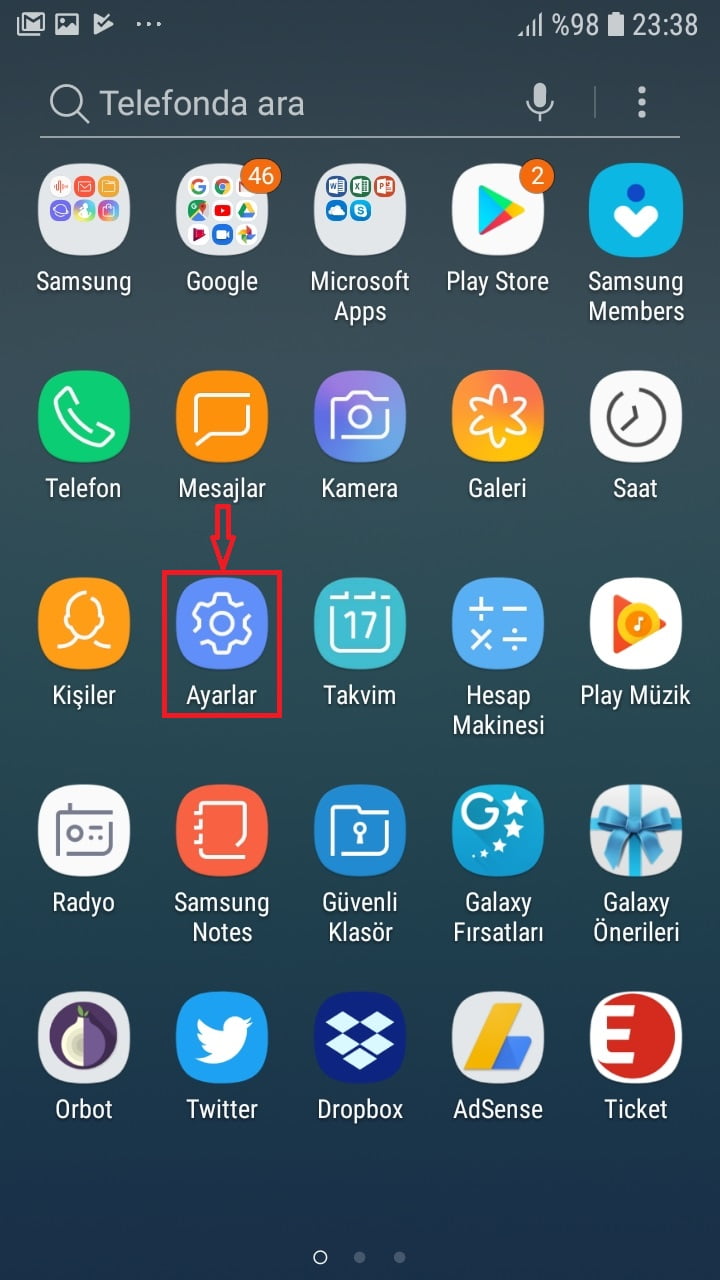
- Cihazınızda yüklü olan uygulamaların listesini açmak ve görüntülemek için ‘Uygulamalar (Apps)’ seçeneğine (menüsüne) dokunun.
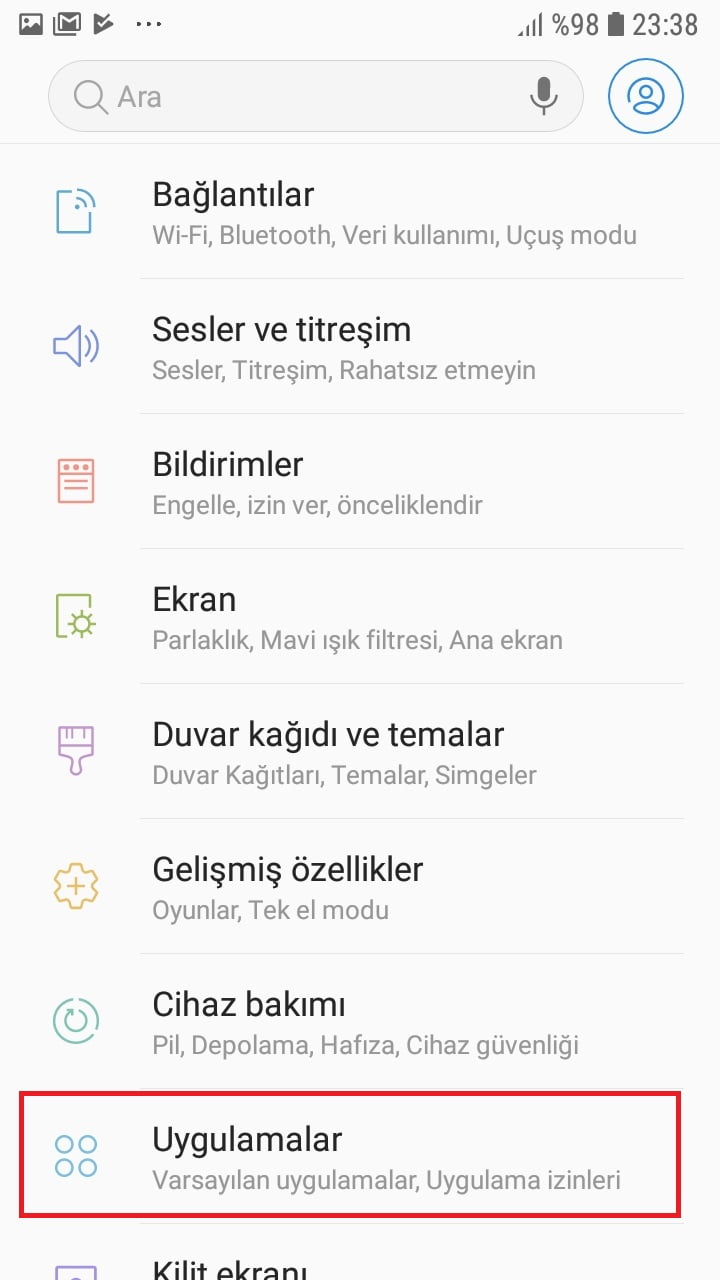
- Gelen uygulamalar listesi ekranında sağ-üst köşede bulunan üç-nokta simgesine (⋮) dokunun ve açılan menü listesinde ‘Uygulama izinleri (App permissions)’ seçeneğine dokunun. Bu menüye dokunduğunuzda, cihazınızda bulunan ve kullanılabilir tüm izinleri listeleyen yeni bir ekran açılacak.
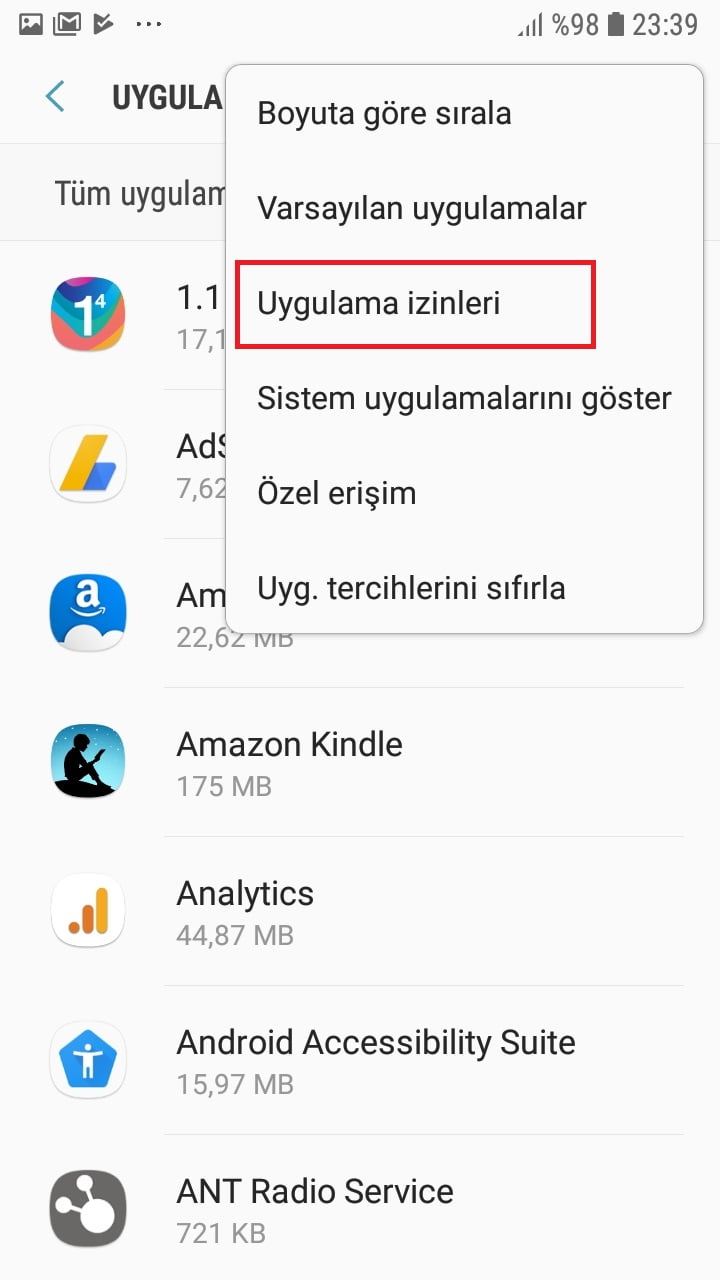
- ‘Konum (Location)’ seçeneğine (menüsüne) dokunun. Bu menüye dokunduğunuzda, mobil cihazınızda konum izni gerektiren (isteyen) tüm uygulamaların listesi gelecek.
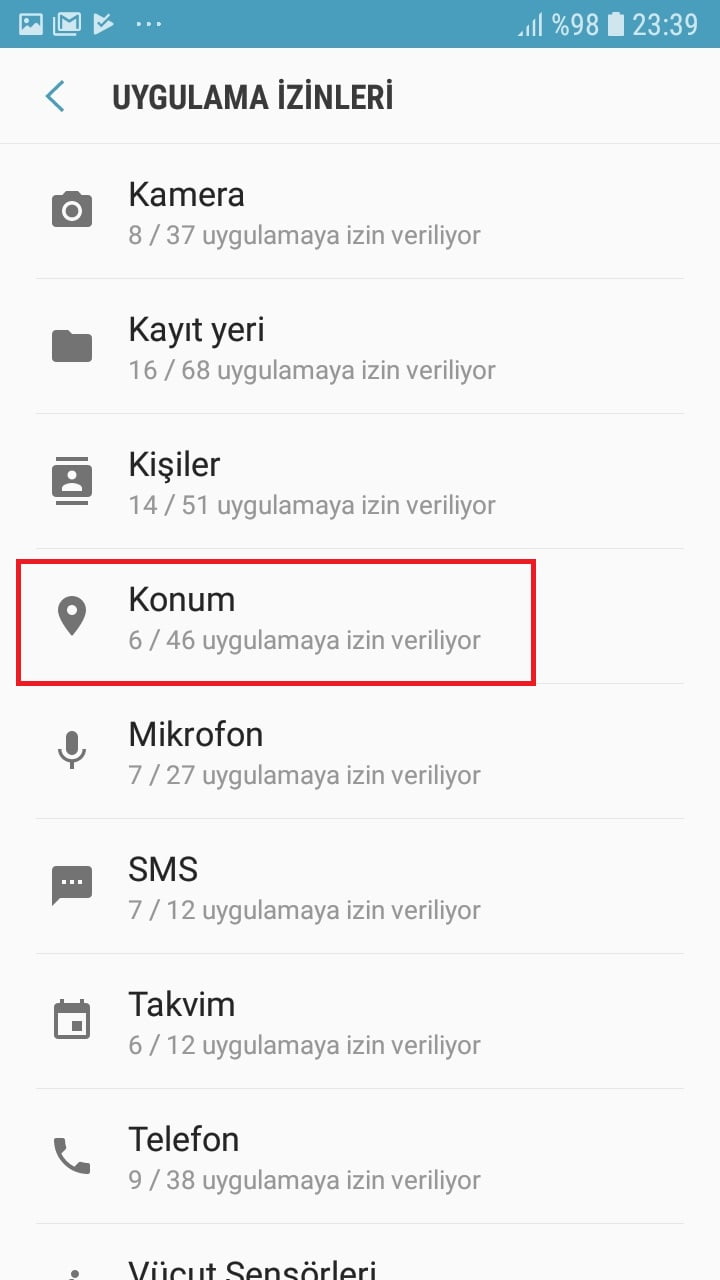
- Bu ekrandaki listede bulunan her uygulamanın yanında (ön tarafında) açık/kapalı (on/off) olan bir anahtar (switch) buton
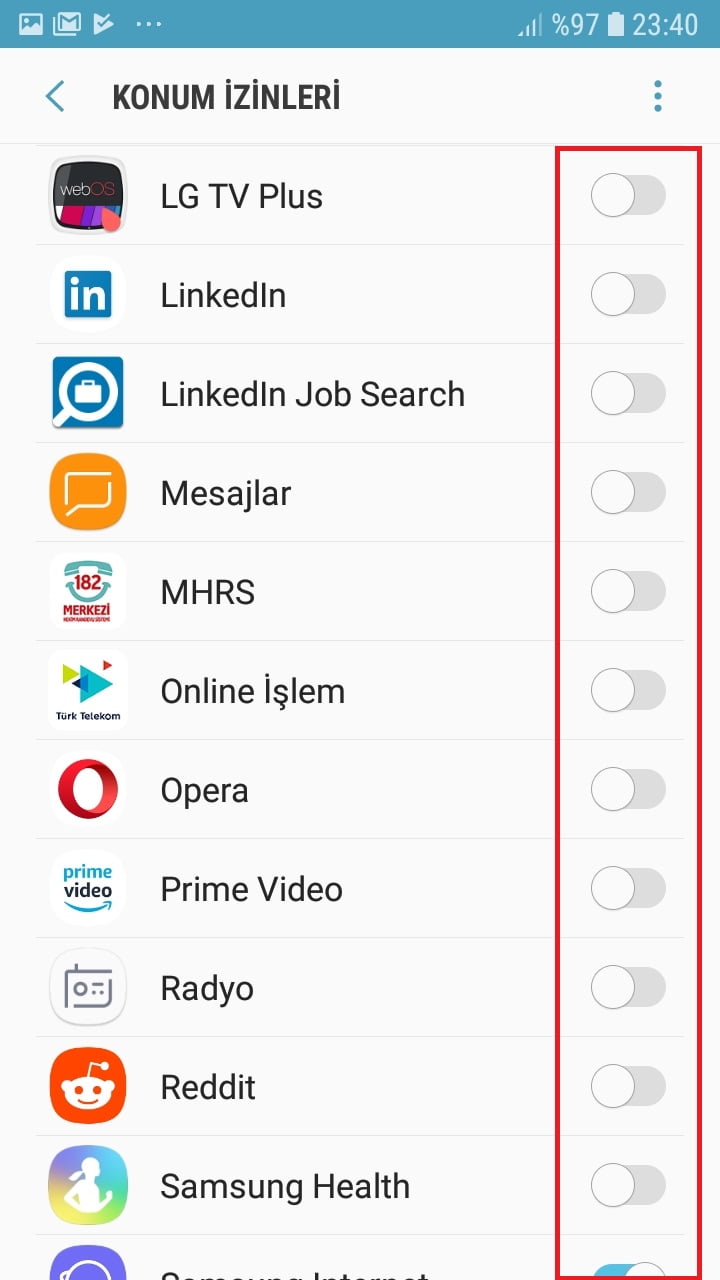
- Konum bilgilerinize erişme yetkisi olan uygulamaların butonu mavi renkte, konum bilgilerinize erişim yetkisi olmayan uygulamaların butonu gri renkte görünür. Bu ekranda bu butonları kullanarak, istediğiniz uygulamaya konum erişim yetkisi verebilir veya uygulamanın konum erişim yetkisini kapatabilirsiniz.